Google Chromecast este un dispozitiv pe care îl puteți conecta la portul HDMI al televizorului și pe care îl puteți utiliza pentru a transmite conținut de la o varietate de servicii de streaming precum Netflix, YouTube și chiar Amazon Prime Video.
În timp ce configurați poate părea simplu, mulți oameni înțeleg greșit cum funcționează de fapt un Google Chromecast. Este posibil să credeți că transmiteți conținut direct de pe dispozitivul din care ați transmis fluxul video, dar acest lucru nu este adevărat.
De fapt, există o varietate de moduri de a transmite conținut către un Chromecast și o gamă largă de dispozitive și servicii care funcționează cu acesta. Acest articol va descrie cum funcționează Google Chromecast și va înlătura misterul despre tehnologia din spatele acestui dispozitiv de streaming puternic.
Ce este în Google Chromecast?
accesați serviciile care funcționează cu Google Chromecast și cum îl controlați, este important să înțelegeți cum funcționează tehnologia Google Chromecast.

Dispozitivul Chromecast se conectează la portul HDMI al dvs. televiziune. Dacă aveți un 4K sau utilizați un videoclip HDR (High-Dynamic Range), atunci poate doriți să investiți în Chromecast Ultra. Ultra acceptă acestea și are un adaptor Ethernet care acceptă o rată atât de mare de transfer de date.
Totuși, pentru majoritatea utilizatorilor, Chromecast obișnuit, la prețul de jumătate ultra (35 USD), este suficient.
In_content_1 all: [300x250] / dfp: [640x360]->Hardware-ul intern Chromecast include toate următoarele:
Dispozitivul este livrat cu un cablu USB pe care îl puteți utiliza pentru a conecta Chromecast la orice standard Port USB 2.0 pentru a-l alimenta. Multe televizoare moderne includ unul.
Cum funcționează Google Chromecast?
Deci, cum funcționează totul când arunci ceva pe dispozitivul Chromecast?
Google și-a construit tehnologia de partajare a ecranului pe partea de sus a protocolului DIAL Service Discovery. De asemenea, aceștia oferă un kit de dezvoltare software de software Google Cast (SDK) și aplicații de programare a aplicațiilor (API) pentru companii terțe pentru a dezvolta aplicații capabile Chromecast.
Protocolul DIAL este doar o tehnologie dezvoltată de Netflix și YouTube pentru a descoperi. și lansați aplicații în aceeași rețea. SDK-urile și API-urile sunt instrumente pe care programatorii le pot utiliza pentru a-și integra propriile aplicații cu tehnologia Chromecast.
Aplicațiile și dispozitivele client trimit cereri HTTP serverului Chromecast DIAL. Dispozitivul Chromecast are propria versiune a browserului Chrome. Folosește acest lucru pentru a răspunde la solicitările HTTP și pentru a prelua conținutul de pe web.

Mulți oameni cred în mod greșit că dispozitivul lor transmite conținutul de pe internet și „trimite” acel flux de date către Chromecast pentru a fi afișat la TV. Nu este cazul. Dispozitivele precum telefoanele mobile și laptopurile care sunt capabile să arunce funcționează doar ca o „telecomandă” pentru Chromecast.
Aceasta înseamnă că atunci când deschideți un videoclip YouTube și selectați pictograma Chromecast, au loc următoarele evenimente.
Puteți vedea acest lucru în acțiune lansând un videoclip prin Chromecast și apoi opriți telefonul. sau laptop. Chromecast va continua transmisia video, indiferent de.
Cum să configurați un Chromecast
Deoarece dispozitivul Chromecast preia conținut direct de pe internet pentru dvs., inițial trebuie să o configurați cu datele de autentificare valabile pentru conectarea pentru rețeaua dvs. Wi-Fi. De asemenea, acea rețea trebuie să aibă acces la internet deschis. Acesta este motivul pentru care este posibil ca un dispozitiv Chromecast să nu funcționeze pe o rețea corporativă sau hotelieră, ceea ce necesită un al doilea nivel de credențiale de conectare a browserului pentru a accesa internetul.
Pentru a configura noul Chromecast, trebuie să instalați aplicația Google Home pe dispozitivul dvs. mobil.
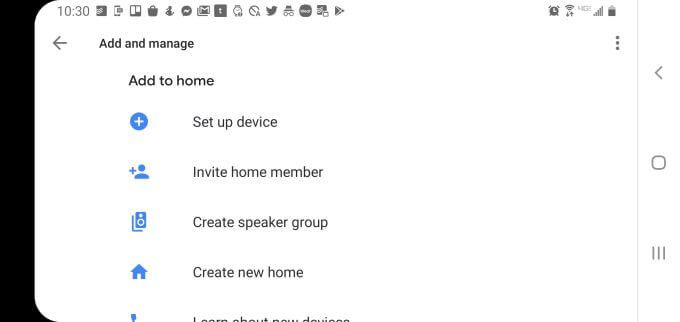
După ce ați instalat aplicația, urmați acești pași pentru a vă configura.
După ce Chromecast-ul dvs. este configurat și gata să primească comenzi de la dispozitivul mobil sau laptopul dvs., există zeci de modalități de difuzare a conținutului.
Cum să te arunci în Chromecast
În funcție de ceea ce vrei să arunci, există multe modalități de a face acest lucru. Iată câteva opțiuni pe care le aveți disponibile.
Aruncați o filă Browser
Turnarea din browserul dvs. este una dintre cele mai simple moduri de a arunca conținut într-un Chromecast.
Selectați doar cele trei puncte din dreapta sus lângă imaginea de profil și selectați Cast ...din meniul derulant.
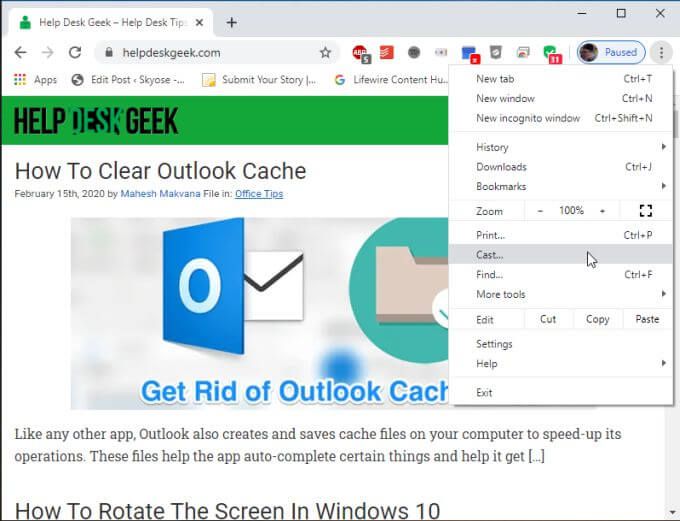
Aceasta va apărea o fereastră în care puteți selecta dispozitivul (dintre toate cele conectate la Google Home) la care doriți să faceți clic.
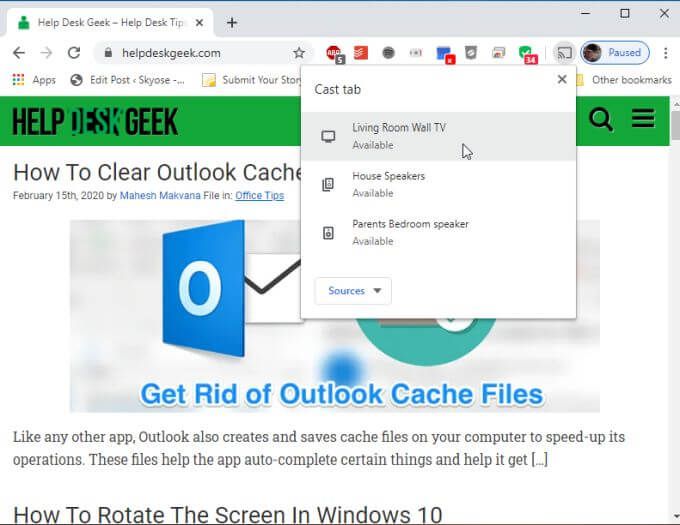
Selectați televizorul la care este conectat Chromecast. Acest lucru va afișa imediat browserul dvs. la televizor.
Pe măsură ce derulați sau faceți clic pe noile pagini web, televizorul vă va afișa toate activitățile în direct.
Rețineți că nu este nu este cea mai bună metodă de utilizare dacă sperați să transmiteți videoclipuri de pe un site web. În mod ideal, ar trebui să alegeți site-uri (cum ar fi YouTube sau Netflix) care oferă funcționalitate de turnare sub forma unui buton Cast (vezi mai jos).
Dacă încercați să afișați videoclipuri folosind funcția de distribuire a browserului, calitatea va fi foarte scăzută sau nu va funcționa deloc. Și în cazul YouTube sau al altor site-uri care sunt activate pentru Chromecast, acestea vor reveni la funcționalitatea Cast automat.
Cast from Chromecast Website-Enabled
Cel mai bun mod de a transmite conținut video prin Chromecast este selectând site-uri de conținut activate pentru Chromecast. Puteți vedea întreaga listă de furnizori activată Chromecast pe Pagina Aplicații și parteneri Chromecast Google.
Lansarea conținutului de pe aceste site-uri este foarte ușoară. De obicei, puteți găsi pictograma Cast pe playerul video în sine. De exemplu, pe Youtube, după lansarea videoclipului, trebuie doar să căutați pictograma Cast din colțul din dreapta jos al videoclipului.
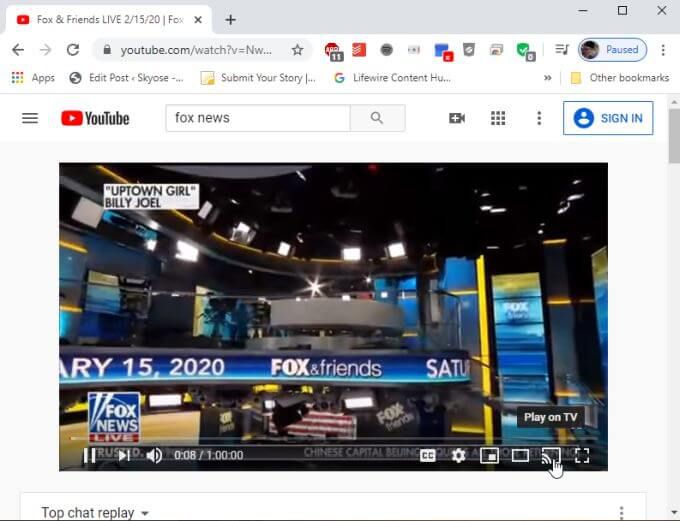
Veți vedea o listă pop-up a dispozitivelor Chromecast din rețeaua dvs., similar cu când aruncați filele browserului.
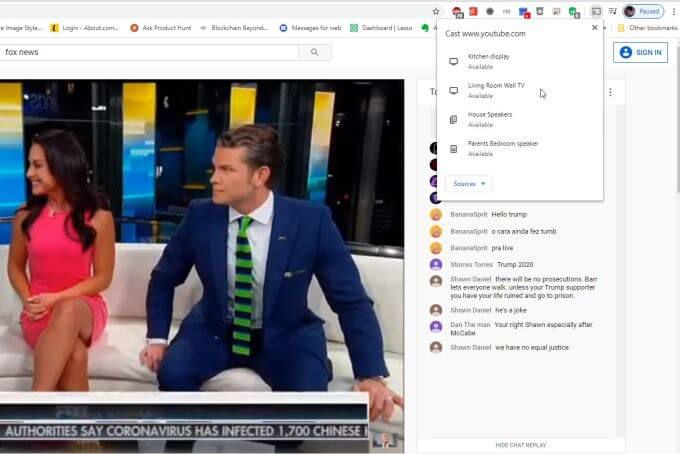
Selectați doar Chromecastul de la care doriți să transmiteți fluxul video, iar videoclipul va fi redat de la dispozitivul Chromecast la televizorul dvs..
Un alt site cu Chromecast bun este Playerul web Spotify. Când redați muzică de pe site-ul web Spotify, puteți selecta pictograma dispozitivelor din partea de jos a ferestrei. Aceasta va lansa un pop-up în care veți vedea Google Cast dacă sunt detectate dispozitive Chromecast în rețeaua dvs..
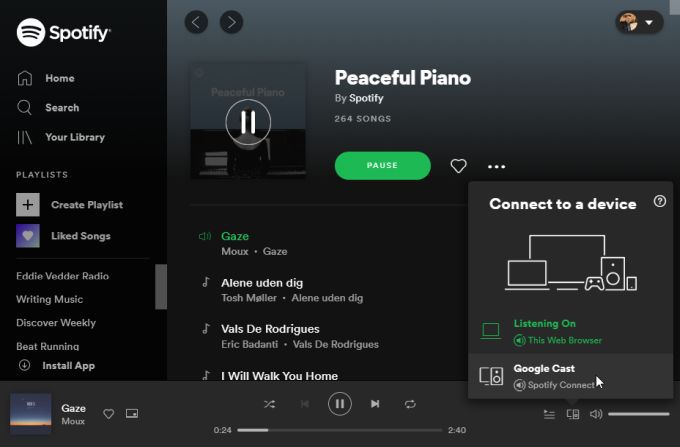
După ce selectați Google Cast, veți vedea selecția obișnuită a dispozitivului. -fereastra în care puteți selecta televizorul Chromecast pe care doriți să ascultați muzică.
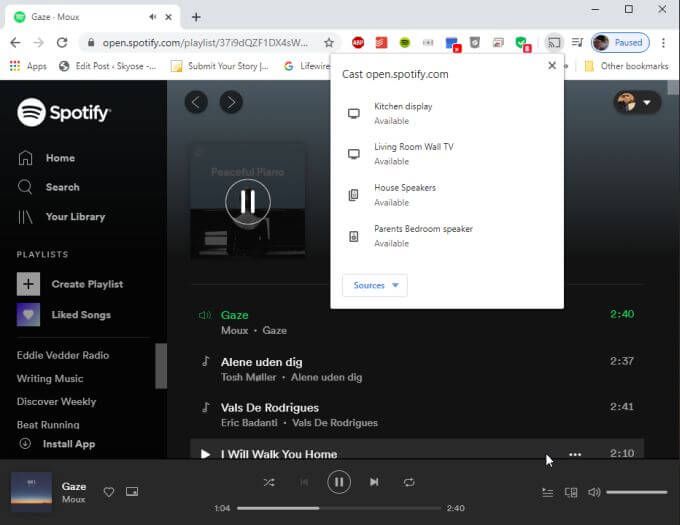
Turnarea muzicii este excelentă dacă aveți un sistem de sunet frumos conectat la televizor și doriți să profitați de acesta pentru a asculta muzică.
Puteți chiar să lansați videoclipuri pe Chromecast folosind anumite Aplicații pentru PC care sunt activate pentru Chromecast, cum ar fi VLC.
Cast from Chromecast-Enabled Apps
Cel mai convenabil mod de a utiliza un Chromecast este să îl controlați din telefonul mobil. Nu este nevoie să porniți laptopul sau computerul. Lansați orice aplicație Chromecast activată și puteți începe să lansați chiar de pe telefon.
Un exemplu excelent în acest sens este aplicația Amazon Prime Video. De ani de zile, Amazon a refuzat să permită compatibilitatea cu dispozitivele Chromecast. Acest lucru s-a schimbat recent când Amazon și-a făcut aplicația Prime Video activată Chromecast.
Acum, când vizionați episoade sau urmăriți un film din aplicația Prime Video, veți vedea o pictogramă Cast semi-transparentă la colțul din dreapta jos al ecranului.
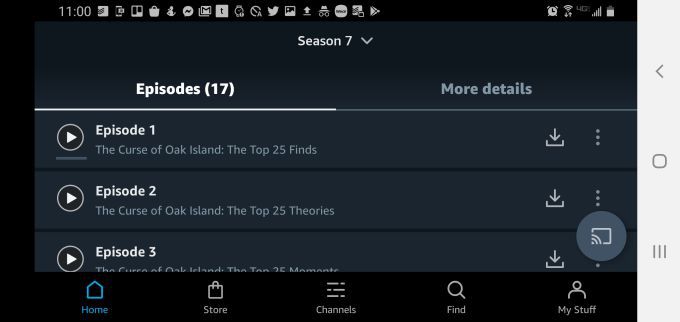
Atingeți doar pictograma și selectați dispozitivul Chromecast din rețeaua dvs. pentru a viziona acel videoclip video Amazon Prime pe televizorul dvs..
YouTube aplicațiile (inclusiv YouTube TV) au fost întotdeauna activate pentru Chromecast. Veți găsi pictograma Chromecast în colțul din dreapta sus al ecranului.
De asemenea, puteți arunca muzică de pe telefon folosind aplicația Spotify sau aplicația Google Music. În Google Music, pictograma Cast se află în colțul din dreapta sus al ferestrei.
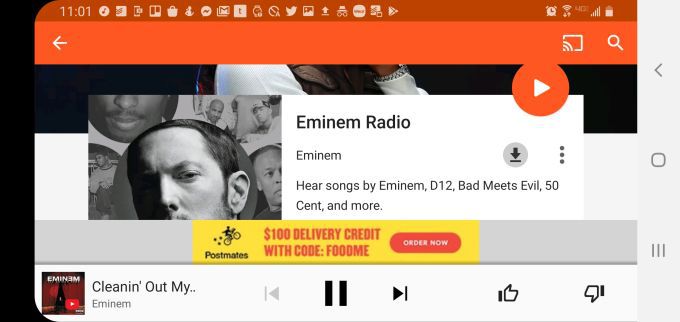
În aproape toate cazurile, dacă o aplicație de muzică sau video este activată Chromecast și ai un dispozitiv Chromecast detectată în rețeaua de domiciliu, veți vedea această pictogramă Cast când apare când lansați un videoclip sau redați muzică.
Desigur, dacă sunteți unul dintre acei oameni cărora nu le place să utilizeze produse Google, sunt disponibile Alternative Google Chromecast.